Typora + EasyBlogImageForTypora直接上传图片到博客园
1.描述问题
Gitee外链访问失效后一直在寻找有效措施,因为本人使用惯了typora,故使用typora + EasyBlogImageForTypora+Snipaste进行博客编写以及图片上传
2.效果
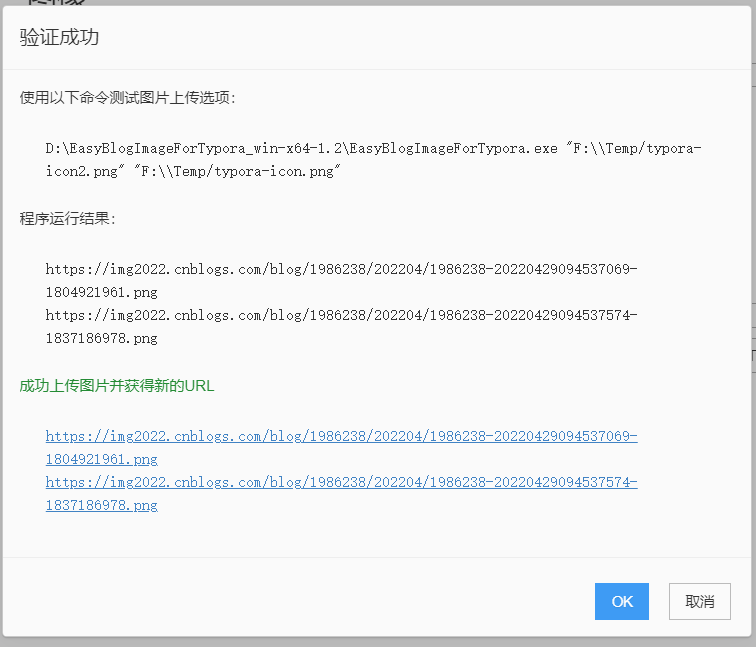
3.解决办法
3.1 下载相应软件
需要下载两个软件,分别是typora(官方下载链接:https://typoraio.cn/ )以及EasyBlogImageForTypora(官方下载链接:https://github.com/xiajingren/EasyBlogImageForTypora/releases/ )以及Snipaste(官方下载链接:https://www.snipaste.com/ )
3.2 图片上传配置
当下载好EasyBlogImageForTypora压缩包之后,在自己使用的位置解压,然后点击exe包,安装指示进行输入

博客地址:即自己的博客园首页地址
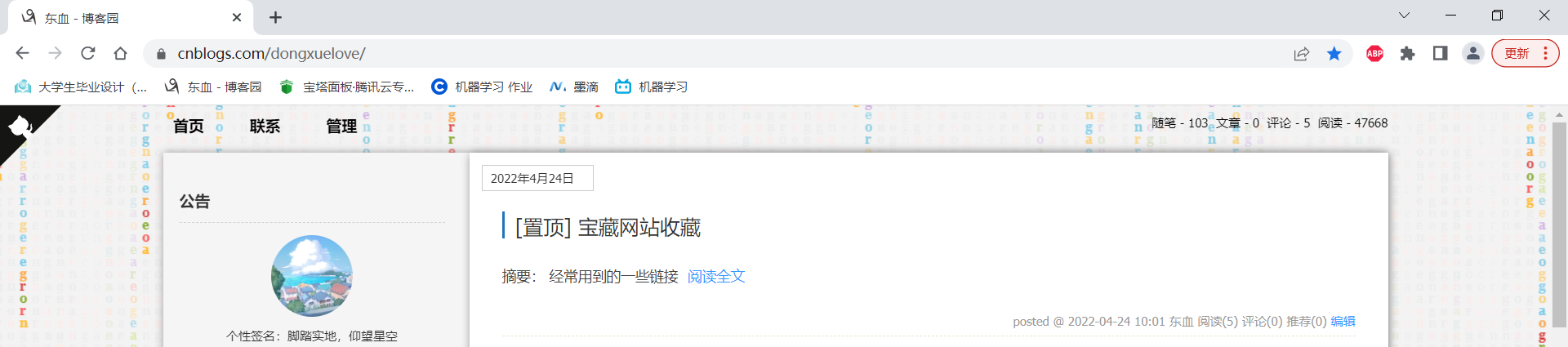
博客ID:即博客后台—》设置—》博客地址里的信息
博客用户名:即博客后台—》设置—》作者名里的信息
博客密码:即博客园登录密码(2022年6月21号更新为:使用:Metaweblog访问令牌,在博客设置》其他设置里)
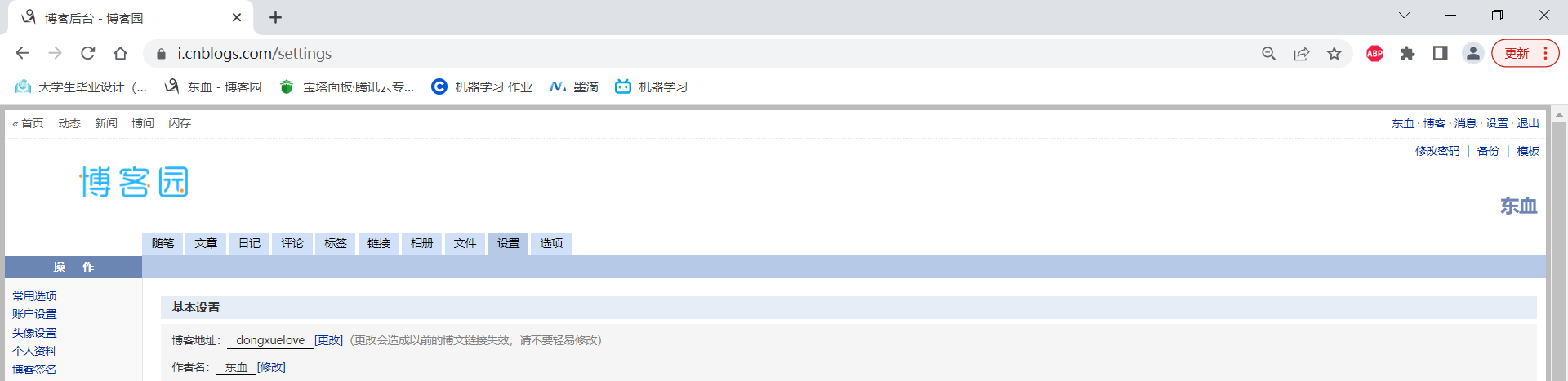
博客MetaWeblog API地址:即https://rpc.cnblogs.com/metaweblog/ +博客ID
3.3 Typora配置
点击文件—》偏好设置—》图像,然后进行配置
自定义命令:即EasyBlogImageForTypora.exe在文件夹里的路径
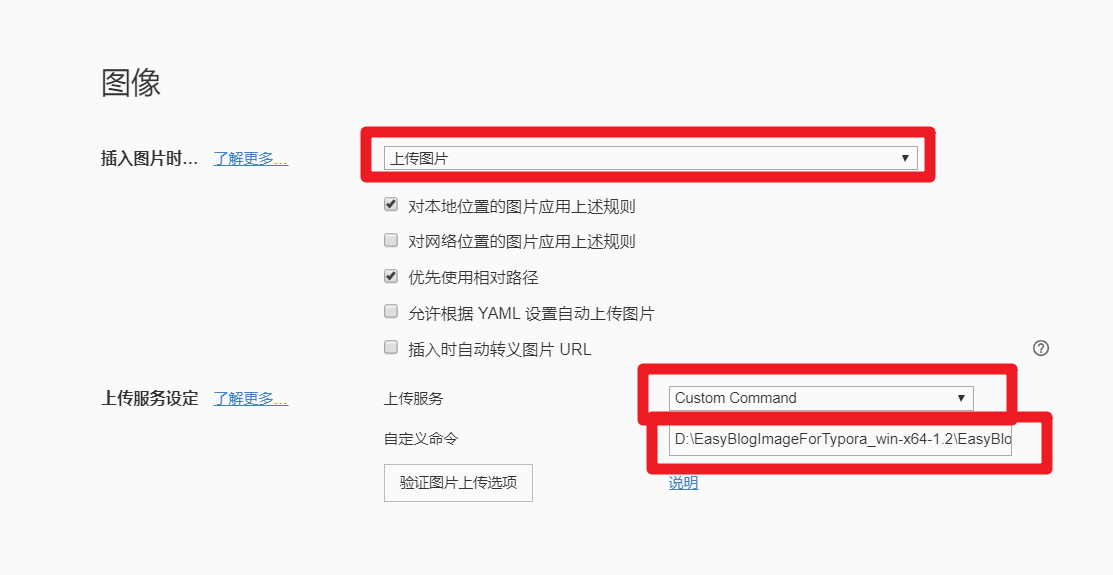
3.4 Snipaste配置
安装官网指示进行操作即可
4.如何使用
当安装并且配置好三个软件后,使用snipaste软件进行截图,然后按Ctrl+C进行复制,然后粘贴到typora的书写区域,图片就会自动上传
上传中
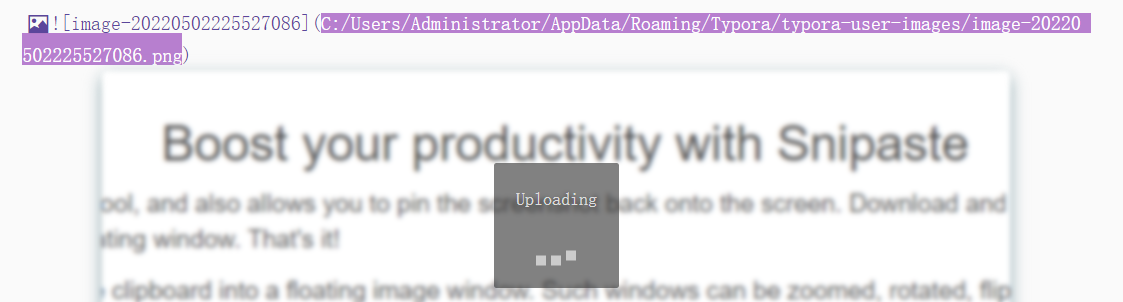
上传后
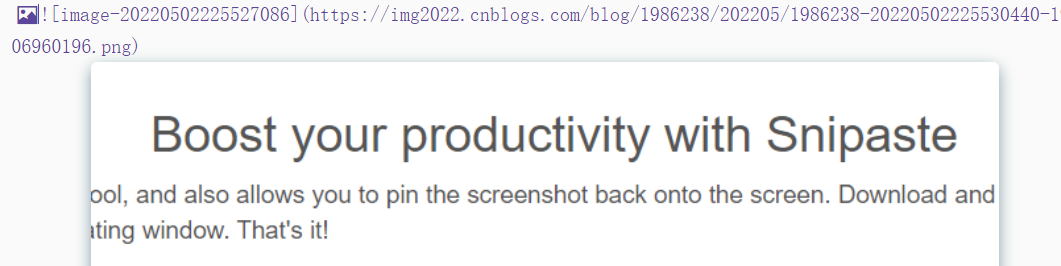
5.报错问题解决
在验证图片上传时遇到:user is not exist
点击博客园后台进行作者名修改,然后看到登录用户名不为东血,而是东血1234,所以出现了错误,现在只需重新配置一下EasyBlogImageForTypora即可
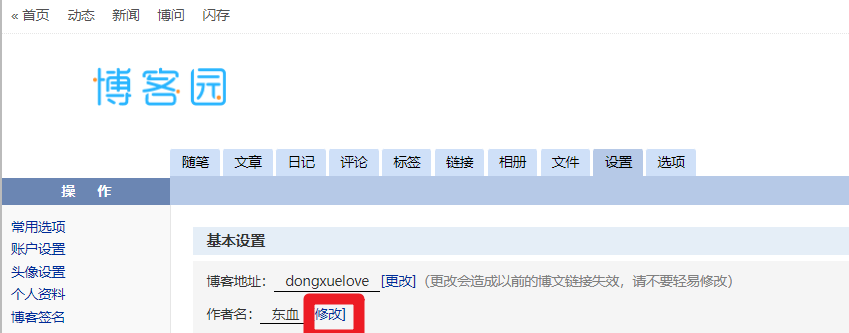
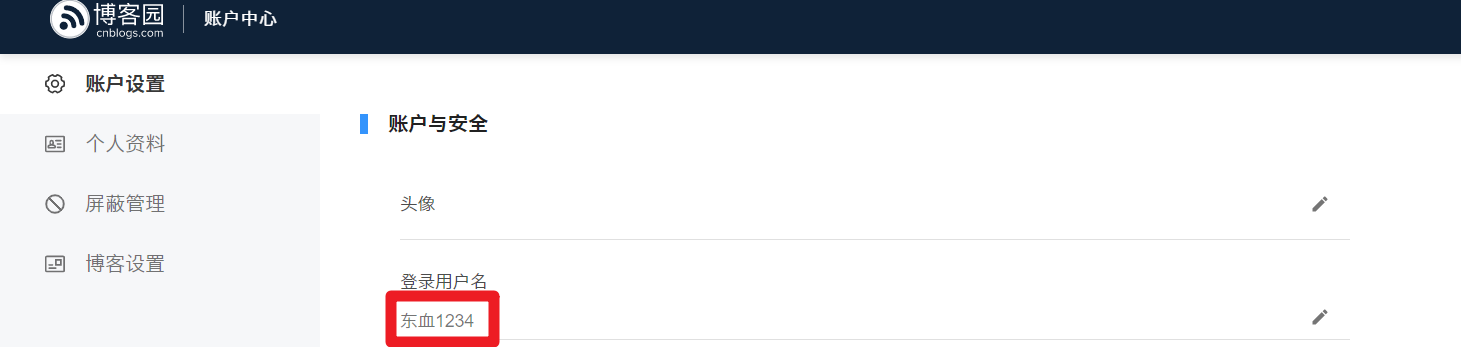
在验证图片上传时遇到:Metaweblog not working for your blog
说明需要在设置中勾选“允许 MetaWeblog 博客客户端访问”
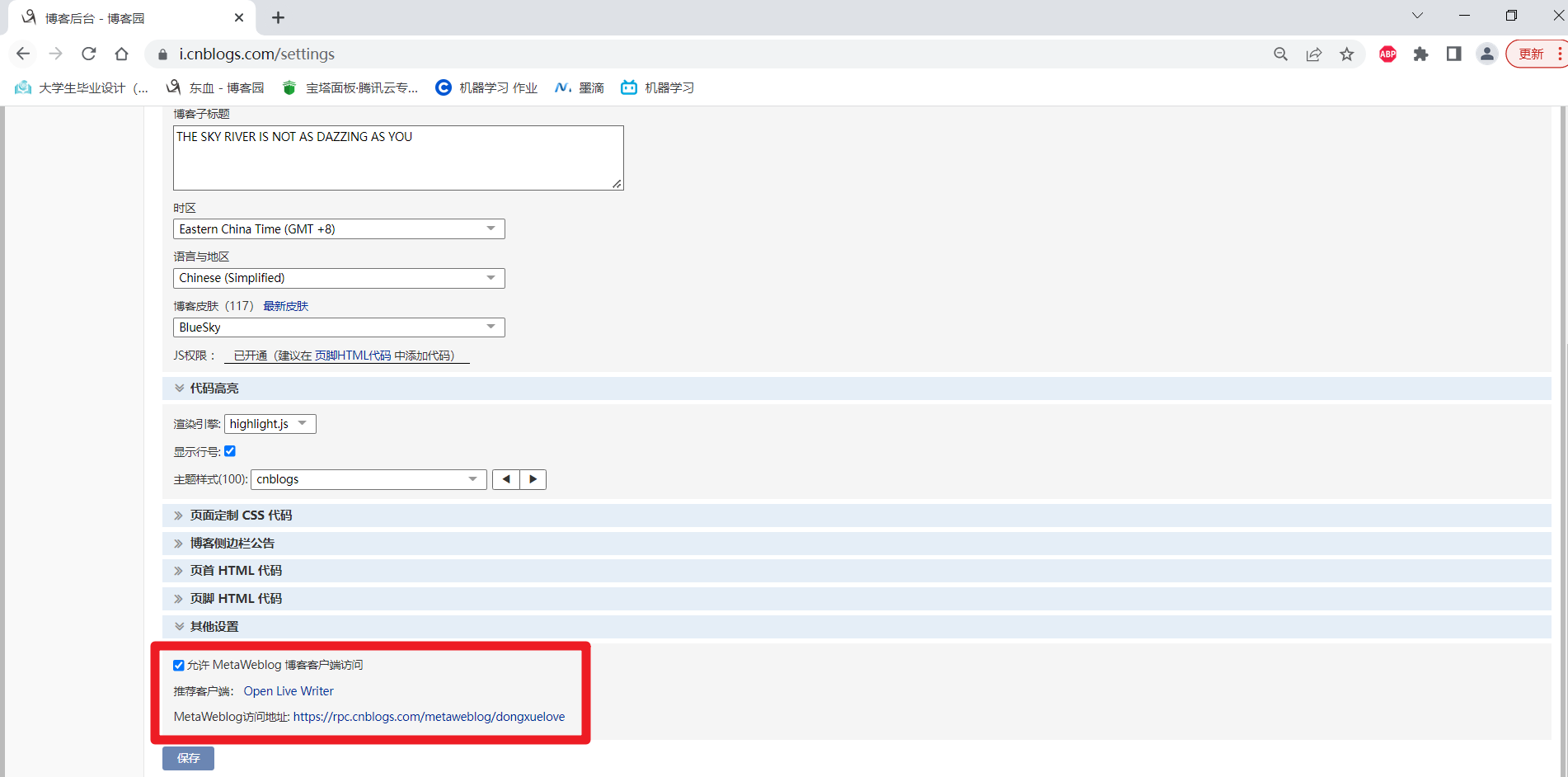
无法自动上传图片
请重新检查typora的配置,确认这些配置与下面相同
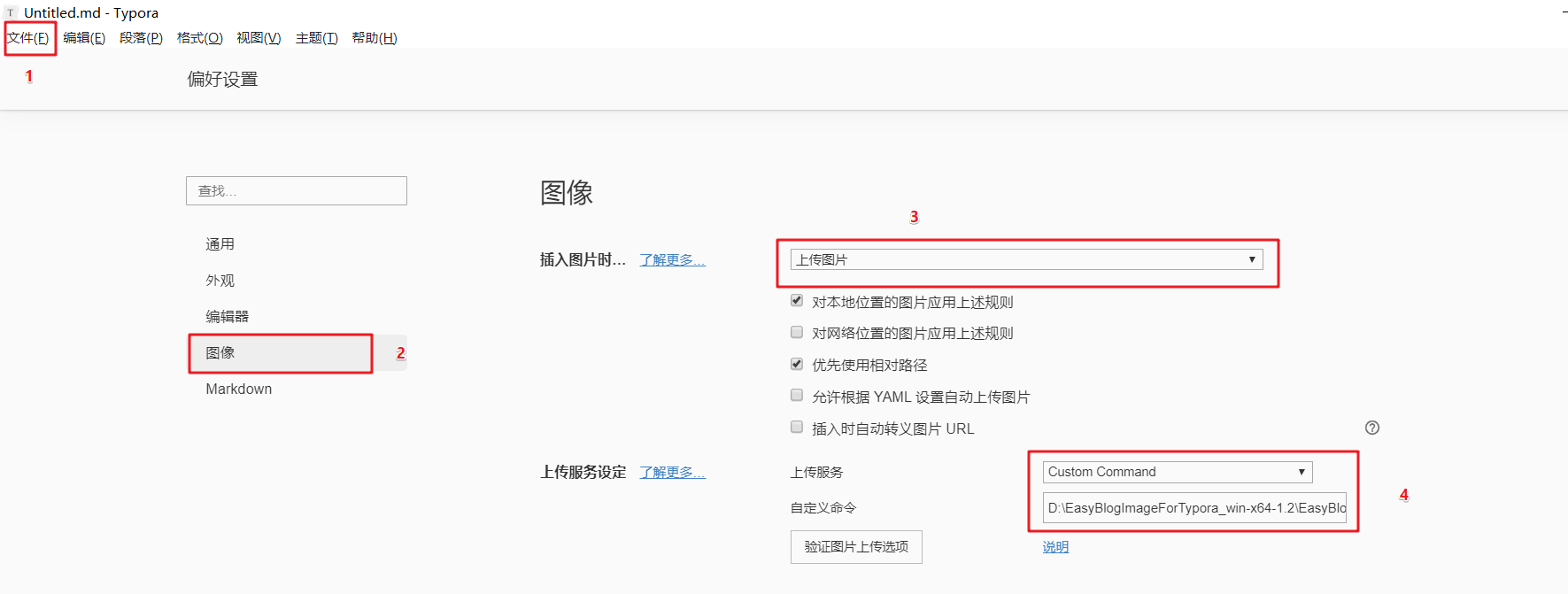
6.参考文章
【创作不易,望点赞收藏,若有疑问,请评论,谢谢】




【推荐】国内首个AI IDE,深度理解中文开发场景,立即下载体验Trae
【推荐】编程新体验,更懂你的AI,立即体验豆包MarsCode编程助手
【推荐】抖音旗下AI助手豆包,你的智能百科全书,全免费不限次数
【推荐】轻量又高性能的 SSH 工具 IShell:AI 加持,快人一步
· 震惊!C++程序真的从main开始吗?99%的程序员都答错了
· 【硬核科普】Trae如何「偷看」你的代码?零基础破解AI编程运行原理
· 单元测试从入门到精通
· 上周热点回顾(3.3-3.9)
· winform 绘制太阳,地球,月球 运作规律
2020-04-29 小程序-自定义组件数据传递